Hvis du endrer nummereringssekvensen i en liste, kan det føre til problemer, men bruk følgende fremgangsmåte for å unngå problemer senere:
-
Dobbeltklikk tallene i listen. Teksten vises ikke merket.
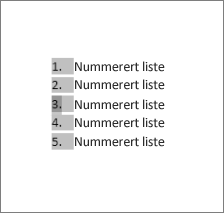
-
Høyreklikk på tallet du vil endre.
-
Klikk Angi nummereringsverdi.
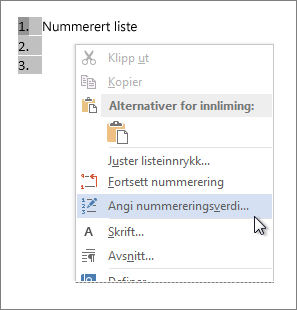
-
Bruk pilene i boksen Angi verdi til: for å endre verdien til tallet du vil bruke.
Tips!: Fristende som det er å manuelt endre tallene i en liste, ikke gjør det. Bruk alltid kommandoalternativene til å gjøre endringene. Hvis Word mister oversikten over hva du har gjort, kan det vises problemer når du vil gjøre andre listeendringer senere.
Start med 1.
Slik endrer du et tall i en liste til 1:
-
Dobbeltklikk tallene i listen. Teksten vises ikke merket.
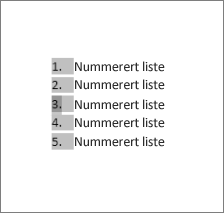
-
Høyreklikk tallet du vil starte en ny liste.
-
Klikk Start på nytt på 1.










